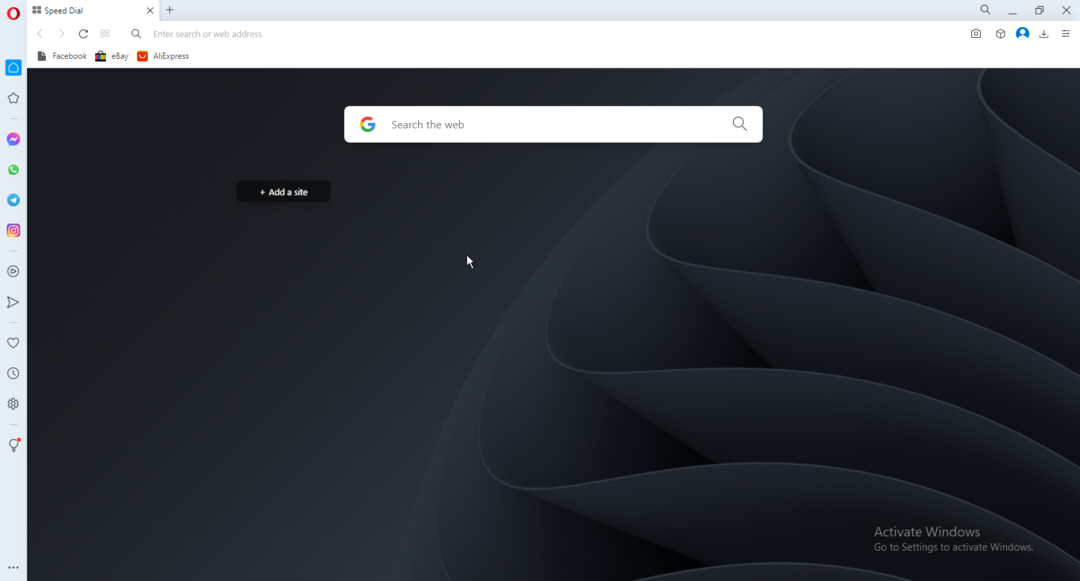- Paljud kasutajad on teatanud, et paremklõps nende jaoks Chrome'is ei tööta.
- See võib osutuda ebamugavaks, eriti kui proovite kasutada Chrome DevTooli või kui proovite kasutada paremklõpsu valikut Kopeeri/kleebi.
- Selle põhjuseks võib olla viiruse või pahavara rünnak, teadaolev viga või probleem veebisaidil. Siiski on meil teile lahendused.
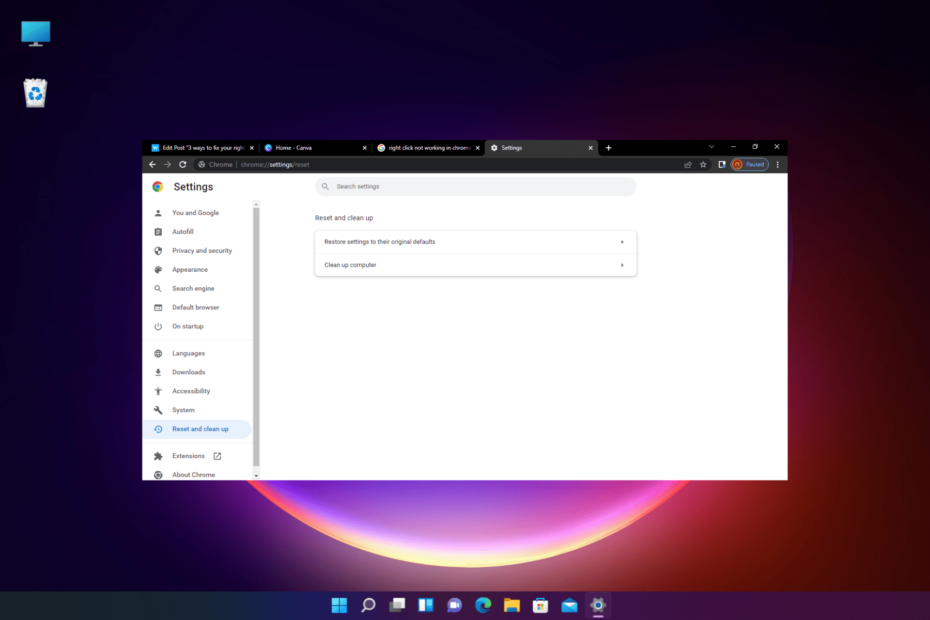
- Lihtne üleviimine: kasutage Opera assistenti väljuvate andmete (nt järjehoidjad, paroolid jne) edastamiseks.
- Ressursikasutuse optimeerimine: teie RAM-mälu kasutatakse tõhusamalt kui Chrome'i
- Täiustatud privaatsus: tasuta ja piiramatu integreeritud VPN
- Reklaame pole: sisseehitatud reklaamiblokeerija kiirendab lehtede laadimist ja kaitseb andmete kaevandamise eest
- Laadige alla Opera
Google Chrome on funktsioonide ja kiiruse osas vaieldamatu võitja, kuid see on altid ka paljudele probleemidele, sealhulgas paremklõpsamise probleem.
See probleem võib ilmneda veebi sirvimise ajal ja sellel, miks paremklõpsu kontekstimenüü ei avane, võivad olla erinevad põhjused.
Aga kui see on hiire paremklõps, mis teie Windows 10 arvutis ei tööta, meil on teile mõned võimalikud lahendused.
Õnneks on mõned lahendused, mis võivad aidata teil lahendada Chrome'i paremklõpsamise probleemi.
Miks minu paremklõps Chrome'is ei tööta?
Kui hiire vasak klõps töötab hästi, aga paremklõps mitte, võib selle põhjuseks olla:
- Viirus või pahavara, mis peab veebibrauserit ära kasutama
- Brauseri laienduste häired
- Veebisaidi tõrge, mis keelab paremklõpsu
- Muudetud brauseri seaded
- Tuntud tarkvaravead
- Rikutud brauseri failid
- Veebisait on paremklõpsu keelanud
Sellistel juhtudel võite enne mis tahes muude tõrkeotsingumeetoditega jätkamist proovida Chrome'i värskendada uusimale versioonile.
See installib kõik tarkvarapaigad, mille tootja konkreetse vea parandamiseks välja annab.
Nüüd saate proovida allolevaid meetodeid, et parandada paremklõpsu, mida Chrome'i probleemis ei kuvata.
Mida teha, kui paremklõps Chrome'is ei tööta?
1. Avage brauser turvarežiimis
- Käivitage Chrome.
- Klõpsake paremas ülanurgas kolmel punktil.

- Valige Uus inkognito aken menüüst.

Inkognito aken keelab kõik lisatud laiendused, võimaldades seega sirvida turvarežiimis.
See aitab teil Chrome'is paremklõpsuprobleemist mööda minna.
2. Kontrollige elementi
- Käivitage Chrome ja vajutage nuppu Ctrl + Shift + I võtmed kokku, et avada DevTools paneel.
- Valige Elemendid sakk ja vajutage Ctrl ja liigutage sissesuumimiseks samal ajal hiire ratast.
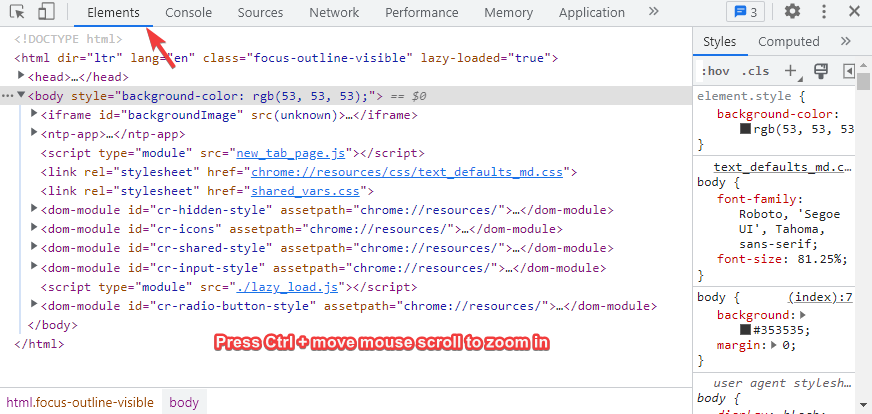
- Suumige kindlasti mööda 100%.
Paljud kasutajad on leidnud, et see parandus on kasulik ja seetõttu märkate, et Chrome'i kontrollimise elemendi probleem ei tööta paremklõpsuga.
- Kuidas panna Windows 11 näitama kõiki valikuid paremklõpsuga
- Kuidas keelata Windows 11 uus kontekstimenüü
- Täielik parandus: Google Chrome ei reageeri / ei tööta
3. Lähtestage Google Chrome
- Avatud Chromeja klõpsake paremas ülanurgas kolmel punktil.

- Nüüd klõpsake nuppu Seaded menüüs.

- Järgmisena klõpsake nuppu Lähtestage ja puhastage vasakul pool Seaded paneel.
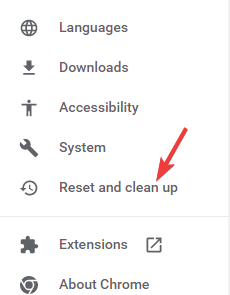
- Paremal klõpsake nuppu Taastage seaded nende algsetele vaikeseadetele.
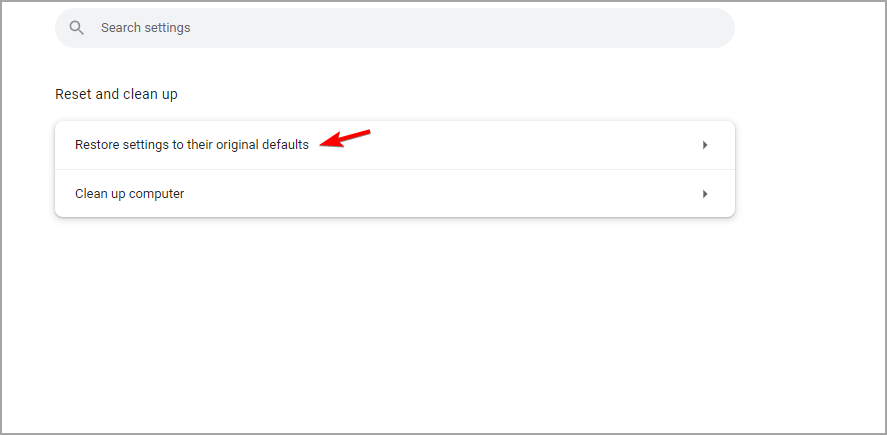
- Aastal Lähtesta seaded viipa, klõpsake nuppu Lähtesta seaded uuesti.

Kui lähtestamisprotsess on lõppenud, taaskäivitage Chrome ja kontrollige, kas Chrome'i paremklõps töötab.
Kuidas muuta Chrome'is paremklõpsu menüüd?
Chrome on mitmemõõtmeline brauser, mis võimaldab teil oma laia laienduste kogu kaudu täita enamiku teie nõudmistest.
Samuti saate installida laienduse, mis võimaldab kohandada Chrome'i paremklõpsu menüüd.
Näiteks saate installida laiendusi, nagu Kohandatud paremklõpsu menüü, Kontekstimenüü otsingja palju muud selle veebipoest.
Paremklõpsu taastamiseks Chrome'is võite proovida brauseri käivitada ka inkognito režiimis.
Lisaks saate keelata brauseri laiendused või väljuda veebilehelt, mis võib blokeerida paremklõpsu funktsiooni.
Võite kasutada ka viirusetõrjelahendust, et eemaldada oma süsteemist pahavara ja viirused, või lihtsalt installida Chrome uuesti.
Kui aga paremklõpsu õigekirjakontroll Chrome'is ei tööta, võite vaadata meie üksikasjalikku postitust selle kohta, kuidas panna Chrome'i õigekirjakontroll uuesti tööle.
Kas teil on Chrome'iga muid probleeme? Saate meile teada anda allolevas kommentaaride kastis.
 Kas teil on endiselt probleeme?Parandage need selle tööriistaga:
Kas teil on endiselt probleeme?Parandage need selle tööriistaga:
- Laadige alla see PC Repair Tool hinnatud saidil TrustPilot.com suurepäraseks (allalaadimine algab sellelt lehelt).
- Klõpsake Alusta skannimist et leida Windowsi probleeme, mis võivad arvutiprobleeme põhjustada.
- Klõpsake Parandage kõik Patenteeritud tehnoloogiatega seotud probleemide lahendamiseks (Eksklusiivne allahindlus meie lugejatele).
Restoro on alla laadinud 0 lugejad sel kuul.
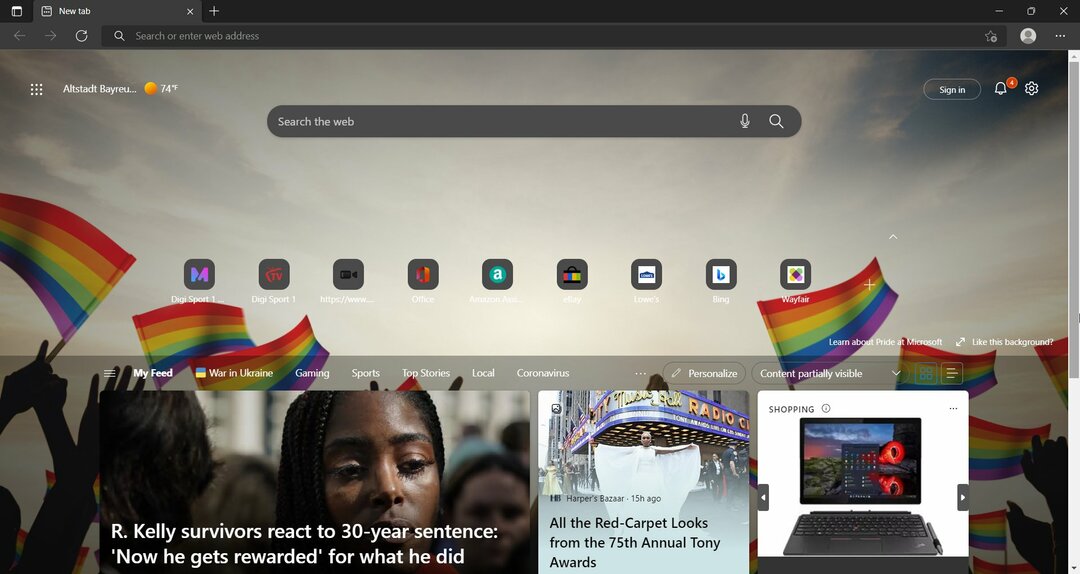
![5 parimat brauserit, mis toetavad HEIC-i [reastatud pildikvaliteedi järgi]](/f/a4e9e284c19f6bb685aa347e2c5ec620.png?width=300&height=460)